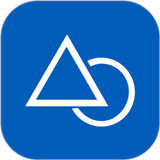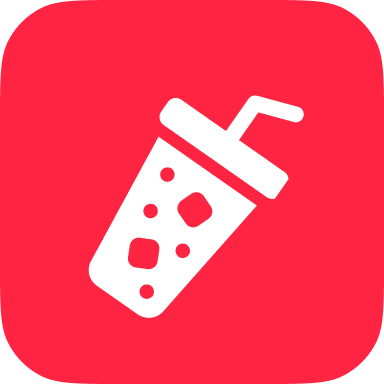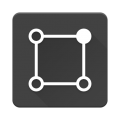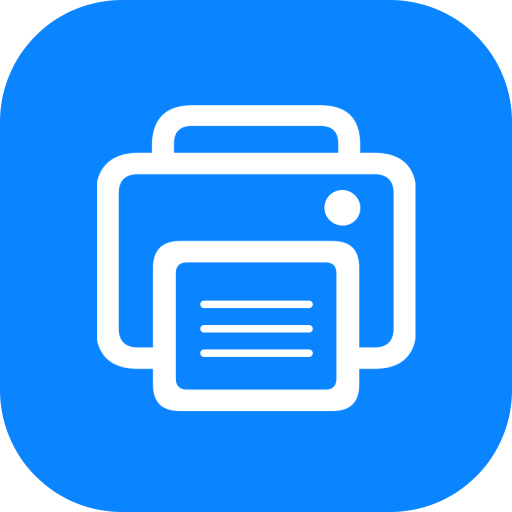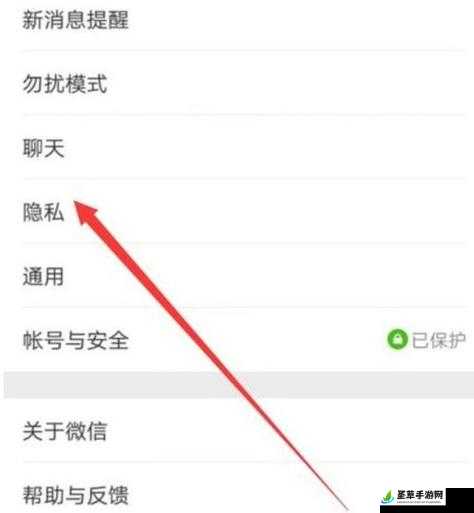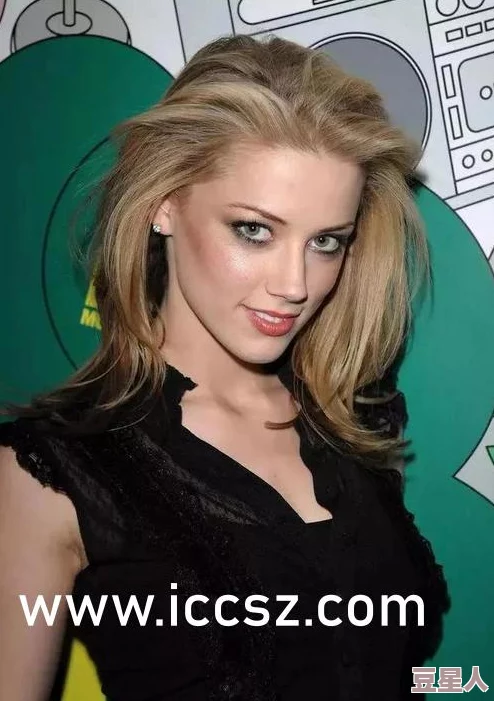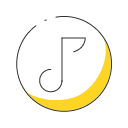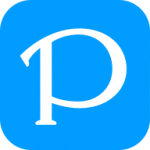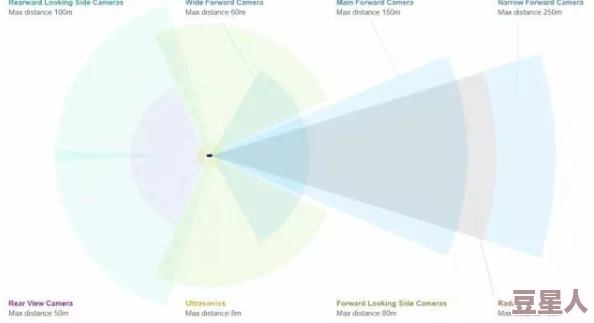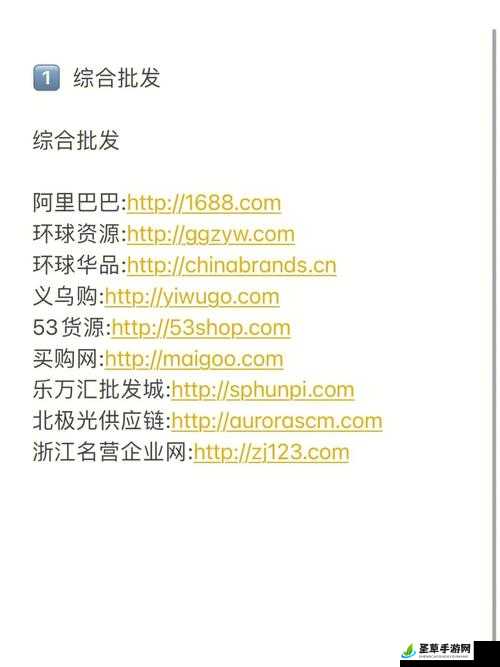简介
在网络社交中,我们可能会因为各种原因屏蔽临时会话,但当我们想要重新开启这个功能时,却可能会感到迷茫,不知道该如何操作。别担心,接下来我将提供一份详细的操作步骤指南,帮助您解除屏蔽临时会话的限制aaa
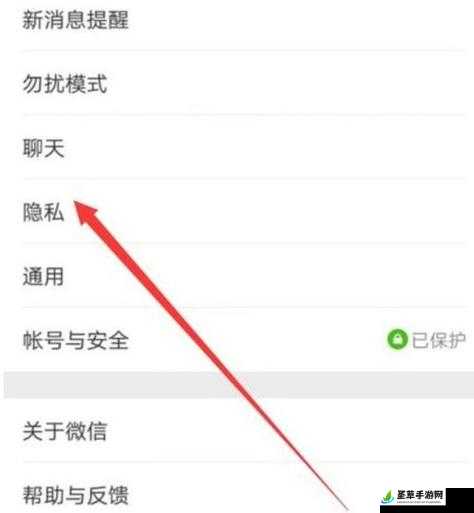
了解临时会话屏蔽的原因
在开始解除屏蔽之前,我们需要先了解为什么会屏蔽临时会话。通常,这可能是因为我们收到了过多的骚扰信息、不想被陌生人打扰,或者是误操作导致的。明确屏蔽的原因可以帮助我们更好地决定是否真的要解除屏蔽。
不同平台的解除方法
1.QQ平台
-打开QQ应用程序,在主界面左下角找到“主菜单”图标,点击展开。
-在弹出的菜单中,选择“设置”选项。
-进入“系统设置”窗口后,点击“权限设置”。
-在左侧列表中,点击“临时会话”。
-在右侧的页面中,您可以看到各种临时会话的设置选项。找到“屏蔽联系人管理”,点击进入。
-在屏蔽联系人列表中,找到您想要解除屏蔽的对象,点击其右侧的“解除屏蔽”按钮即可。
2.微信平台
-打开微信应用,点击右下角的“我”。
-进入“设置”选项。
-在设置页面中,选择“隐私”。
-找到“通讯录黑名单”选项,点击进入。
-在黑名单列表中,找到您想要解除屏蔽的临时会话对象,点击其头像。
-进入对方的个人资料页面后,点击右上角的三个点图标。
-在弹出的菜单中,选择“移出黑名单”,即可解除对其临时会话的屏蔽。
3.微博平台
-打开微博应用,点击右下角的“我”。
-进入“设置”选项。
-在设置页面中,选择“隐私设置”。
-找到“屏蔽设置”选项,点击进入。
-在屏蔽设置页面中,您可以看到“屏蔽的用户”“屏蔽的微博”等选项。找到“屏蔽的用户”,点击进入。
-在屏蔽用户列表中,找到您想要解除屏蔽的对象,点击其右侧的“解除屏蔽”按钮。
可能遇到的问题及解决方法
1.找不到相关设置选项
如果您在操作过程中找不到上述提到的设置选项,可能是因使用的软件版本不同。建议您检查软件是否为最新版本,如果不是,请更新到最新版本后再进行操作。
2.解除屏蔽后仍无法接收临时会话
这种情况可能是由于网络延迟或其他技术问题导致的。您可以尝试退出当前账号,重新登录,或者卸载并重新安装应用程序。
3.误操作再次屏蔽
在解除屏蔽的过程中,要仔细确认操作步骤,避免误操作再次屏蔽临时会话对象。
解除屏蔽后的注意事项
1.重新评估联系人
解除屏蔽后,您可能会收到之前屏蔽对象的临时会话。在与他们交流之前,建议您重新评估对方是否值得您交流,以避免再次受到不必要的干扰。
2.加强隐私保护
即使解除了屏蔽,也要注意保护自己的隐私和个人信息,不要轻易向陌生人透露敏感信息。
3.及时调整设置
如果在解除屏蔽后发现仍然收到过多的骚扰信息,您可以根据需要再次调整临时会话的设置。
解除屏蔽临时会话的操作并不复杂,只需要按照上述步骤在相应的平台进行操作即可。希望这份指南能够帮助您顺利解除屏蔽,让您的网络社交更加自由和便捷。但同时也要记得,在享受社交的要保护好自己的权益和隐私。
标题:我已屏蔽临时会话怎么解除:详细操作步骤指南
版权:文章转载自网络,如有侵权,请联系删除!